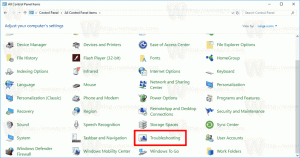Vaihda sovellusikkunoiden välillä Windows 10:ssä napsauttamalla tehtäväpalkin pikkukuvia
Kun tehtäväpalkin painikkeiden ryhmittely (yhdistäminen) on käytössä, voit saada tehtäväpalkin siirtymään ryhmän viimeiseen aktiiviseen ohjelmaikkunaan yhdellä napsautuksella. Kun olet tehnyt yksinkertaisen rekisterisäädön, sinun ei tarvitse napsauttaa kerran sovellusryhmää ja sitten uudelleen pikkukuvaa vaihtaaksesi kyseiseen sovellukseen. Vaihtaminen viimeksi käytettyyn sovellukseen suoraan napsauttamalla vain kerran on nopeampaa kuin tehtäväpalkin oletustoiminto. Tässä on mitä sinun on tehtävä.
Ennen kuin jatkat, on syytä mainita, että voit saavuttaa saman toiminnan pitämällä CTRL-näppäintä painettuna, kun napsautat tehtäväpalkin painiketta sovellusryhmän kanssa. Kun pidät CTRL-näppäintä painettuna, ikkunoiden pikkukuvat eivät näy, vaan viimeinen aktiivinen ikkuna korostuu.
Mutta CTRL-näppäimen pitäminen painettuna ei ole kätevää, joten voimme tehdä seuraavan mukautuksen:
- Avata Rekisterieditori.
- Siirry seuraavaan rekisteriavaimeen:
HKEY_CURRENT_USER\Software\Microsoft\Windows\CurrentVersion\Explorer\Advanced
Vinkki: Katso kuinka siirtyä haluttuun rekisteriavaimeen yhdellä napsautuksella.
- Luo uusi 32-bittinen DWORD-arvo tähän nimeltä LastActiveClick. DWORD-arvon data 1 tarkoittaa, että se vaihtaa ryhmän viimeiseen aktiiviseen ikkunaan, 0 tarkoittaa, että se ei vaihda viimeiseen aktiiviseen ikkunaan, vaan näyttää sen sijaan luettelon pikkukuvista, joista voit valita. Joten meidän tapauksessamme meidän on asetettava se arvoon 1.

- Kirjaudu ulos ja kirjaudu takaisin Windows-tilillesi. Vaihtoehtoisesti voit vain käynnistä Explorer-kuori uudelleen ja olet valmis.
Voit palata aiempaan toimintaan poistamalla LastActiveClick-arvon ja käynnistämällä Explorerin uudelleen.
Tämä temppu toimii myös Windowsin aiemmissa versioissa, mukaan lukien Windows 8.1, Windows 8 ja Windows 7. Mainitsimme sen artikkelissamme Säädä tehtäväpalkkia Windows 8:ssa, 8.1:ssä ja Windows 7:ssä piilotetuilla salaisilla rekisteriasetuksilla.
Mainos